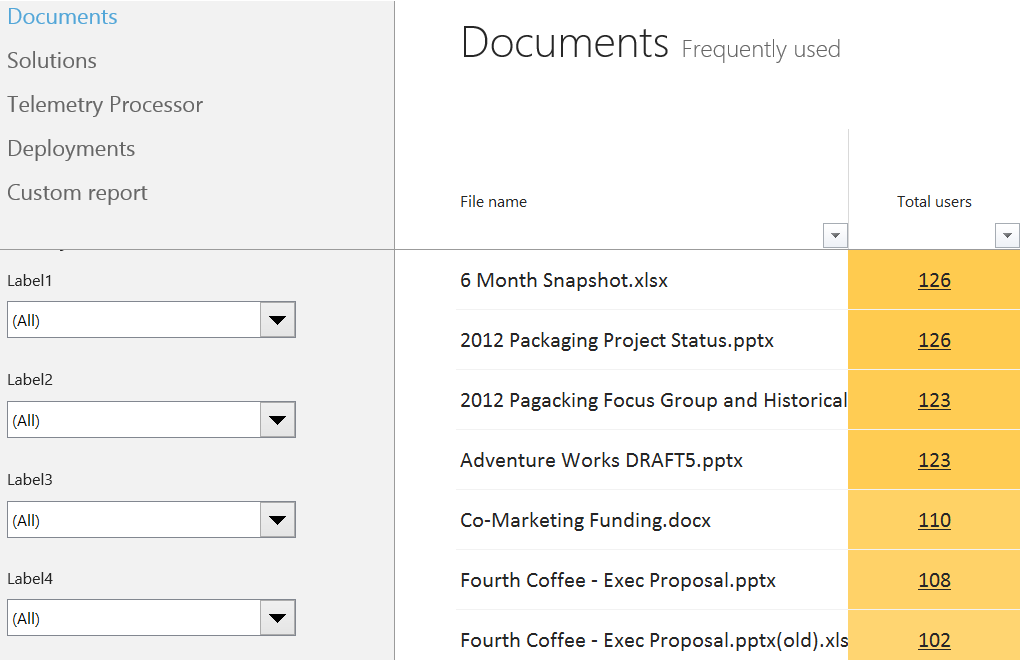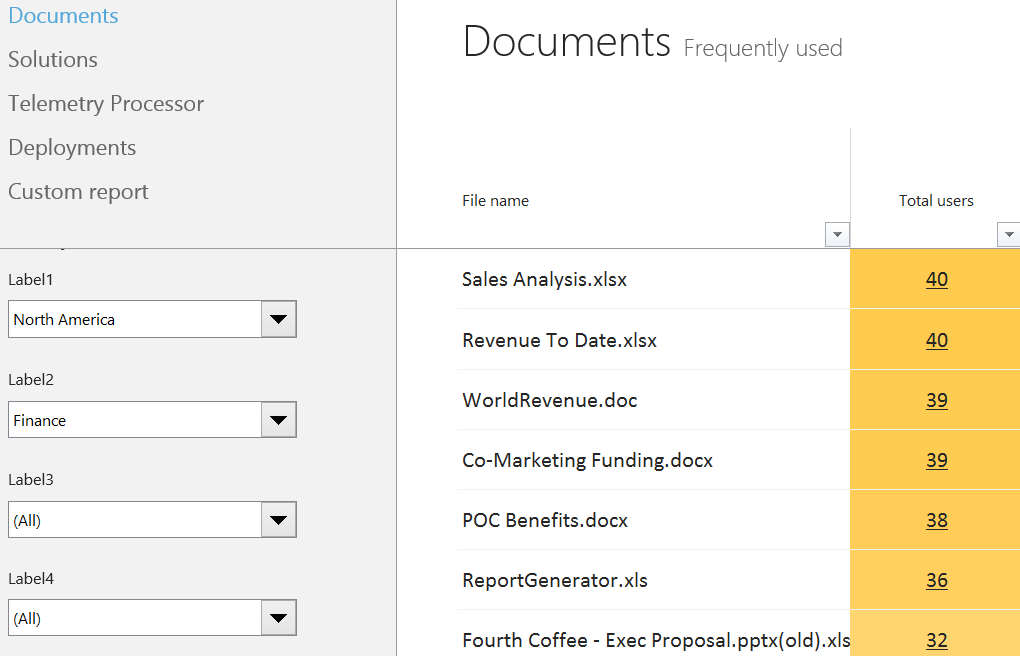Развертывание меток (тегов) для более эффективного анализа в панели мониторинга телеметрии
Исходная статья опубликована в пятницу, 16 ноября 2012 г.
При развертывании агента телеметрии на клиентах вы можете задать до четырех меток, наиболее точно описывающих ваших пользователей. Метки — это одна из ключевых возможностей панели мониторинга телеметрии, так как с их помощью вы можете фильтровать собранные данные телеметрии по географическому расположению, бизнес-группам, типам пользователей и другим признакам.
С помощью меток вы можете получить важные данные о том, какие документы чаще всего используются определенными филиалами, бизнес-группами и т. д. Эта информация позволяет вам определить критически важные для бизнеса документы, которые необходимо протестировать для определенных бизнес-групп перед обновлением. Например, на первом снимке экрана, приведенном ниже, показан общий перечень документов компании, среди которых выделить финансовые документы непросто. Отфильтровав данные по меткам "Северная Америка" и "Финансы", вы можете найти критически важные документы для финансовой группы, как показано на втором снимке экрана.
Перечень документов без меток:
Перечень документов, отфильтрованный по меткам "Северная Америка" и "Финансы":
Метки применяются на уровне пользователя (не на уровне компьютера) посредством групповой политики или реестра. Существует несколько способов развертывания меток в зависимости от необходимой степени детализации при фильтрации данных телеметрии. В этой статье мы даем следующие рекомендации по развертыванию меток в конкретной среде:
- использование групповой политики и задание меток в соответствии со структурой Active Directory;
- использование скрипта PowerShell для создания объектов групповой политики, отфильтрованных по группе безопасности;
- использование скрипта VBScript для задания меток в соответствии с информацией о пользователях, хранящейся в Active Directory.
Использование групповой политики и задание меток в соответствии со структурой Active Directory
Если в вашей среде Active Directory настроены конфигурации доменов, сайтов или подразделений, которые можно использовать для определения меток, то самый простой способ развернуть метки — это воспользоваться групповой политикой. Например, вы можете настроить объекты групповой политики (GPO), связанные с доменами в Африке, Азиатско-Тихоокеанском регионе, Европе, Северной Америке, Латинской Америке и т. д., чтобы задать метки для пользователей, относящихся к этим географическим доменам. Чтобы создать объект групповой политики, загрузите файлы административных шаблонов Office 2013 (ADMX/ADML). Дополнительные сведения о настройке меток с помощью групповой политики см. в разделе Включение и настройка агента телеметрии.
Использование скрипта Power Shell для создания объектов групповой политики, отфильтрованных по группе безопасности
Еще один способ развертывания меток с помощью групповой политики — это фильтрация безопасности. С ее помощью вы можете использовать существующие или только что созданные группы безопасности, чтобы применить объект групповой политики для определения меток. Допустим, для каждой бизнес-группы у вас настроена группа безопасности, например "Инженерный отдел", "Финансы", "Маркетинг", "Сбыт" и "Поддержка". В этом случае вы можете создать объект групповой политики для развертывания метки "Финансы" и отфильтровать этот объект по группе безопасности "Финансы". Таким образом вы можете развернуть метку "Финансы" для пользователей, входящих в группу безопасности "Финансы". Фильтрация безопасности объектов групповой политики позволяет развернуть более детализированные метки, чем при связывании объекта групповой политики с доменом, сайтом или подразделением, но вам потребуется создать объекты групповой политики для каждой целевой группы безопасности.
Чтобы упростить задачу, мы предоставили скрипт Windows PowerShell для автоматического создания и фильтрации объектов групповой политики в соответствии с информацией в файле CSV. С его помощью вы можете легко создавать несколько объектов групповой политики за раз (до 1000) с фильтрацией безопасности или без нее следующим образом.
1. Создайте файл CSV, содержащий имя объекта групповой политики, связанный домен, сайт или подразделение, имена меток и имена групп безопасности, используемых для фильтрации.
2. Запустите предоставленный скрипт PowerShell.
a. Скрипт прочитает информацию из файла CSV и автоматически создаст объекты групповой политики.
b. Затем он свяжет объекты групповой политики с указанным целевым доменом, сайтом или подразделением.
Дополнительные сведения о скрипте Windows PowerShell см. на странице Создание объекта групповой политики для тегов (меток) панели мониторинга телеметрии.
Использование скрипта VBAScript для задания меток в соответствии с информацией о пользователях, хранящейся в Active Directory
Если у вас нет соответствующих структур Active Directory или групп безопасности, которые можно использовать для определения меток, ничего страшного. Мы предоставляем скрипт VBscript, который можно запустить на компьютерах конечных пользователей, чтобы заполнить метки в локальном реестре в соответствии с информацией о пользователях в Active Directory.
Например, объект пользователя в Active Directory включает такие данные, как "Офис", "Отдел", "Должность", "Домен" и т. д. Скрипт использует эти данные из Active Directory и заполняет метки в реестрах пользователей. Развертывание VBScript на компьютерах конечных пользователей с помощью скрипта входа или групповой политики позволяет вам обеспечить настраиваемые метки для пользователей.
Дополнительные сведения о скрипте VBScript см. на странице Добавление тегов (меток) для панели мониторинга телеметрии Office.
Вопросы и ответы
Ниже приведены ответы на некоторые вопросы, которые нам задавали по поводу этих скриптов.
Можно ли использовать все три способа для определения меток?
Да, но вам нужно избегать конфликтов объектов групповой политики, когда различные метки применяются к одной группе безопасности и т. д. Если одному и тому же пользователю с помощью объекта групповой политики и VBScript назначены разные метки, объект групповой политики всегда имеет приоритет.
Существует ли ограничение на число меток, используемых для сбора данных?
Технического ограничения на число меток нет, но мы рекомендуем настраивать для каждой метки (label1–label4) от 1 до 50 меток, чтобы их можно было легко выбирать в панели мониторинга. Если вы настроите более 1000 меток, выбрать нужную может быть проблематично.
Имеет ли значение приоритет меток?
Метки отображаются в алфавитном порядке.
Можно ли сохранить сочетание фильтров меток в качестве "шаблона" под определенным именем, чтобы потом применять его повторно, не запоминая все сочетание?
Если вы использовали объект групповой политики, то его можно применять к другим целевым объектам. Однако в случае со скриптом VBScript сохранить сочетание меток нельзя.
Поделитесь с нами своим опытом использования скриптов!
Благодарим за внимание! Мы надеемся, что эти скрипты помогут вам без проблем развернуть метки для панели мониторинга телеметрии и оценить широчайшие возможности, которые они предоставляют в сценариях обновления и мониторинга Office. Мы будем рады услышать ваши вопросы или комментарии по поводу скриптов. Вы можете добавить комментарий к этой записи блога или на странице центра скриптов.
Это локализованная запись блога. Исходная статья находится по ссылке Deploying labels (tags) for better analysis in Telemetry Dashboard